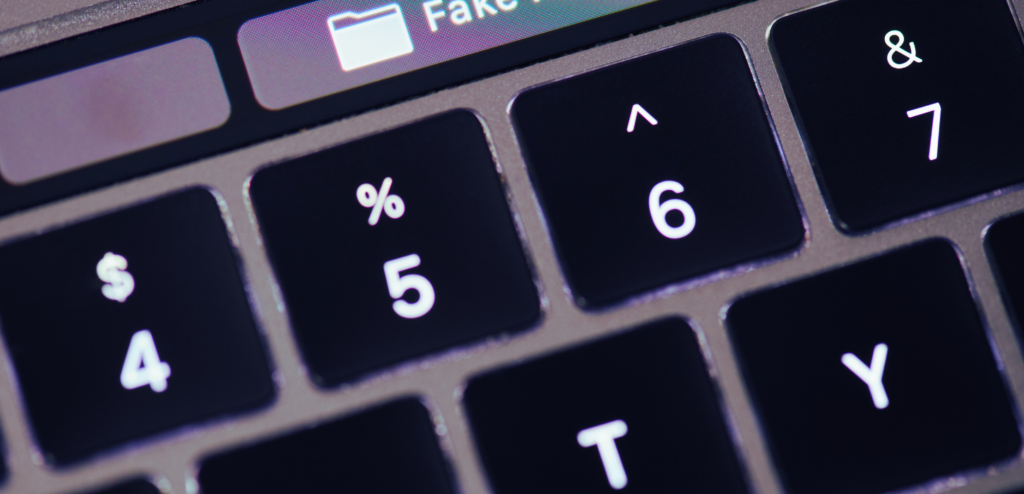
Googleサーチコンソールの使い方を完全解説!初心者向けに基本から応用まで
Googleサーチコンソール(以下、サーチコンソール)は、Webサイトの運営者にとって欠かせない無料ツールです。しかし、「何ができるの?」「使い方がよくわからない」と感じる方も多いのではないでしょうか。この記事では、そんな疑問をQ&A形式で解消し、初心者でも迷わず使えるように、基本から応用まで具体的に解説します。
この記事を読めば、あなたのWebサイトがGoogle検索でどのように評価されているか、どんな課題があるのかを正確に把握できるようになり、効果的なSEO対策を進めることができます。
目次
Q1. Googleサーチコンソールとは何ですか?
Googleサーチコンソールは、Googleが提供する無料の分析ツールです。あなたのWebサイトがGoogle検索でどのように表示され、ユーザーがどのように行動しているかを把握するのに役立ちます。SEO対策を行う上で、必ず導入すべきツールと言えるでしょう。
主な機能は以下の通りです。
- Google検索結果での表示回数やクリック数、検索順位を把握する
- Googleにインデックス登録を促し、新しいページを早く認識させる
- サイト内の問題点(エラーやセキュリティ問題)を検知する
- モバイル対応やサイトの表示速度などをチェックする
- Google Discoverなど、検索以外のトラフィックを分析する
Q2. サイトを登録するにはどうすればいいですか?
サーチコンソールを使うには、まずあなたのWebサイトを登録し、所有権を確認する必要があります。具体的な手順は次の通りです。
ステップ1:サーチコンソールにアクセス
Googleサーチコンソール公式サイトにアクセスし、Googleアカウントでログインします。
ステップ2:プロパティタイプを選択
プロパティの追加画面が表示されます。「ドメイン」と「URLプレフィックス」の2つがありますが、特別な理由がなければ「URLプレフィックス」を選びましょう。HTTPSやwwwの有無など、より正確なデータを取得できます。
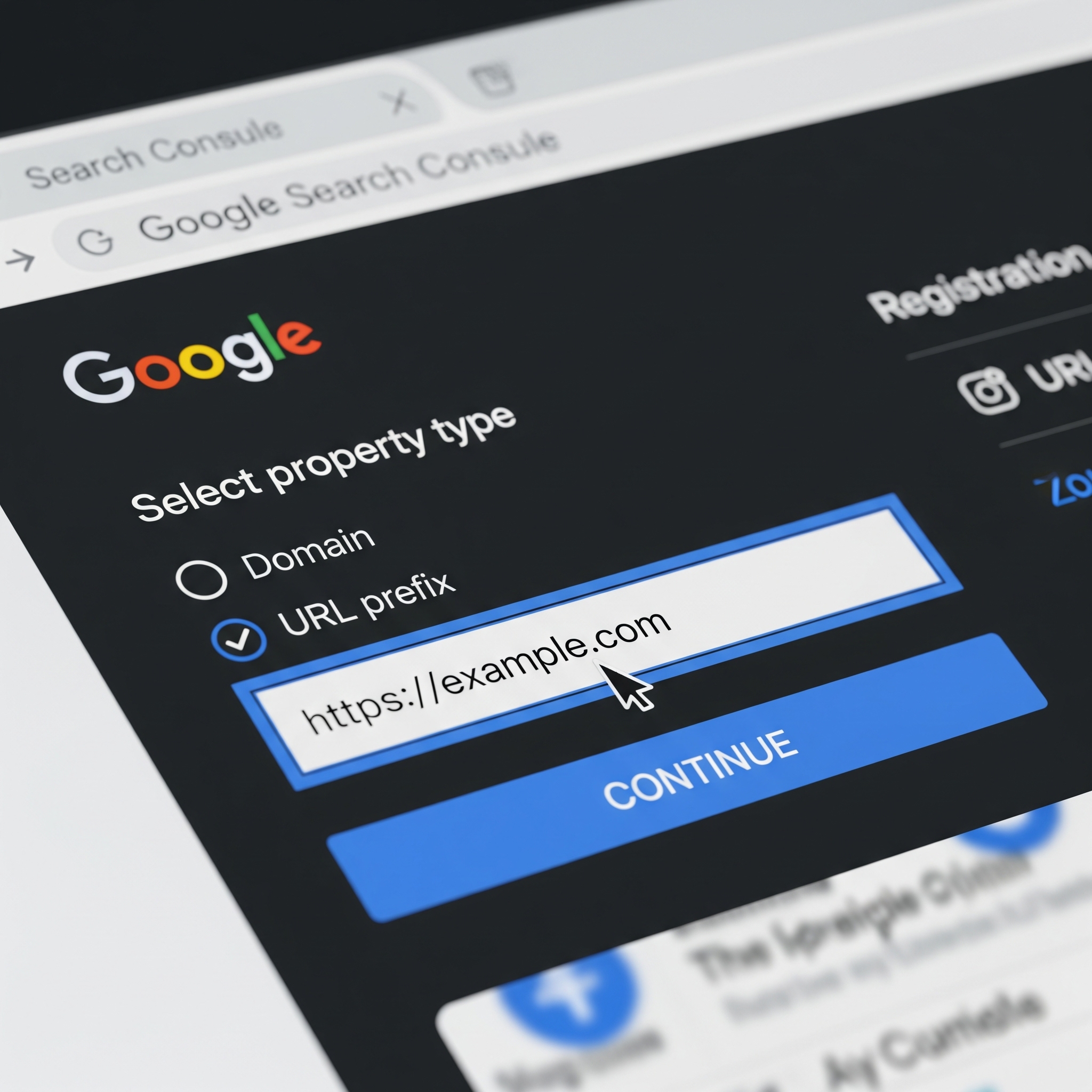
ステップ3:所有権の確認
あなたのWebサイトのURLを入力すると、所有権の確認方法がいくつか表示されます。最も一般的な方法は「HTMLファイル」をアップロードする方法か、サイトに直接HTMLタグを貼り付ける方法です。
WordPressなどのCMSを利用している場合は、「HTMLタグ」を選んでテーマの編集画面にコードを貼り付けるのが簡単です。プラグインを使う方法もあります。
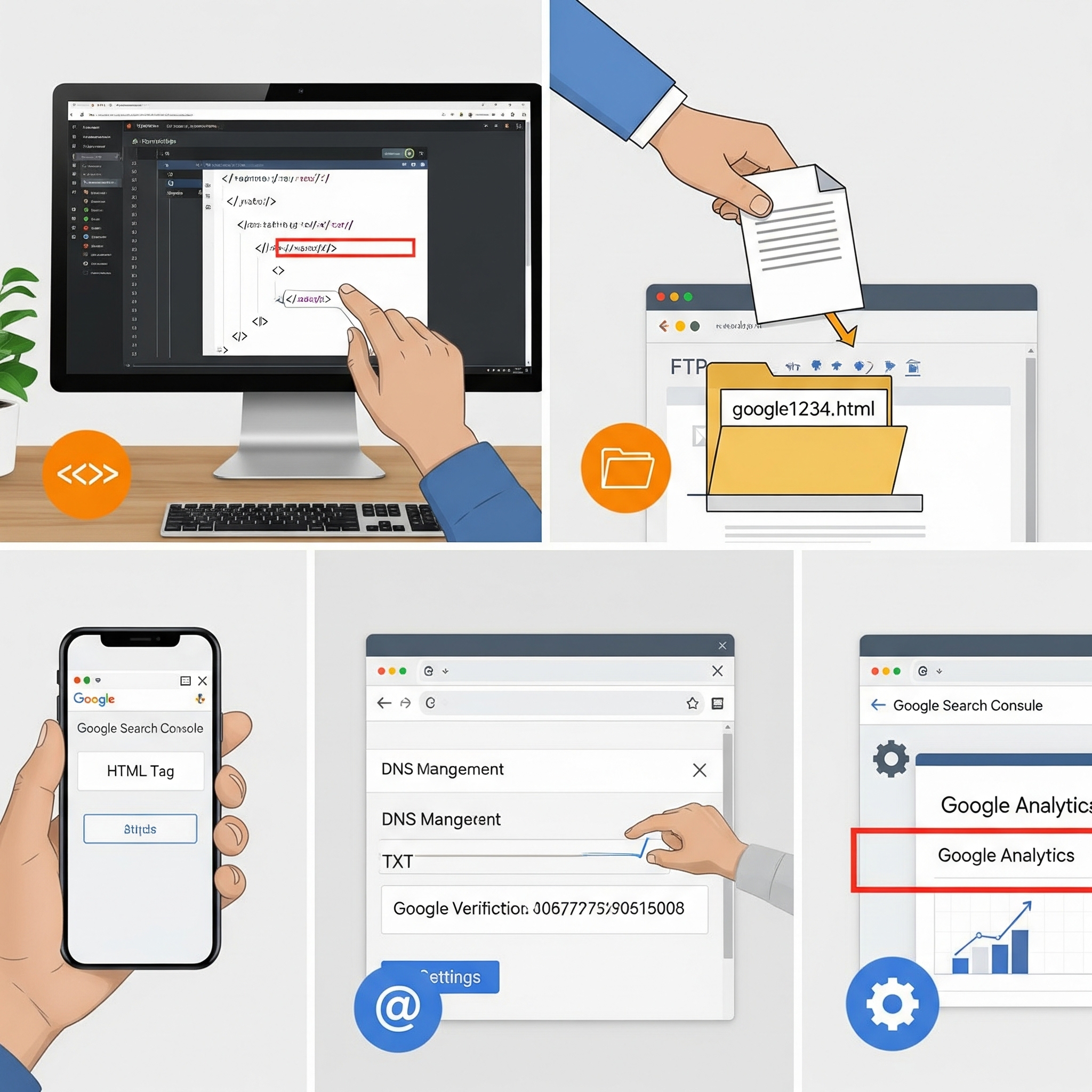
Q3. 自分のサイトがどのキーワードで検索されているか知りたいです。
「パフォーマンス」レポートを使えば、Webサイトがどんなキーワードで検索されて、どのくらいのクリック数や表示回数があるかを確認できます。これはSEO対策の最も重要な分析です。
パフォーマンスレポートの見方
左側のメニューから「パフォーマンス」をクリックします。レポート画面の上部には、合計クリック数、合計表示回数、平均CTR、平均掲載順位が表示されます。
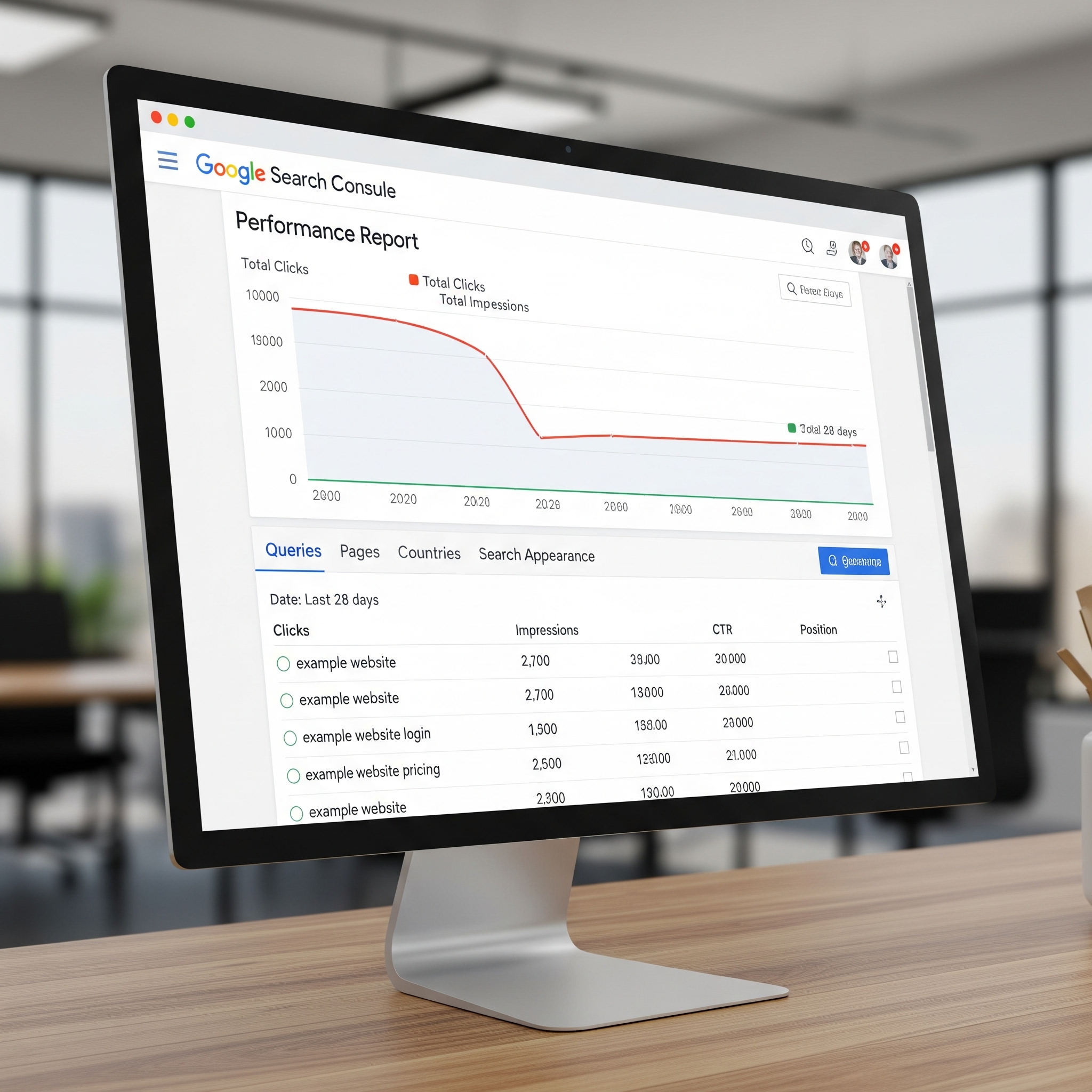
このレポートを下へスクロールすると、「クエリ」「ページ」「国」「デバイス」などのタブが表示されます。ここでは「クエリ」タブに注目してください。
- クエリ:ユーザーがGoogleで検索したキーワード
- クリック数:そのキーワードで検索結果からあなたのサイトにアクセスした回数
- 表示回数:検索結果にあなたのサイトが表示された回数
- CTR(クリック率):クリック数 ÷ 表示回数
- 掲載順位:そのキーワードで検索された際の平均順位
Q4. 検索順位を調べるにはどうすればいいですか?
サーチコンソールでは、特定のキーワードでの平均掲載順位を簡単に確認できます。
掲載順位の確認手順
「パフォーマンス」レポートの上部にある「平均掲載順位」の項目をオンにすると、各キーワードやページの平均掲載順位が表示されます。
Q5. サイトに問題がないか確認するにはどうすればいいですか?
サーチコンソールには、サイトの健全性をチェックする機能も豊富に備わっています。
カバレッジレポート
「インデックス」メニューの「ページ」をクリックすると表示される「カバレッジ」レポートは、Googleにインデックス登録されているページと、問題があるページを教えてくれます。
- エラー:インデックス登録できない重大な問題があるページ
- 有効:問題なくインデックス登録されているページ
- 除外:意図的にインデックスから除外されているページ
Q6. Google Discoverからの流入を増やすには?
Google Discoverは、ユーザーの興味・関心に基づいてコンテンツを自動で表示する機能です。サーチコンソールの「パフォーマンス」レポートでは、Discoverからのトラフィックも確認できます。
Q7. AI検索エンジン時代にサーチコンソールはどう役立ちますか?
Googleの「AI検索(SGE/AI Overview)」は、ユーザーの検索体験を大きく変えようとしています。これからのSEO対策は、従来のキーワード順位だけでなく、AIが生成する回答にあなたのサイトが採用されるかどうかが重要になります。
まとめ
Googleサーチコンソールは、単なる順位チェックツールではありません。Webサイトのパフォーマンスを多角的に分析し、改善すべき点を見つけ出すための羅針盤です。まずはサイトを登録し、パフォーマンスレポートで現状を把握することから始めましょう。
この記事で解説したQ&Aを参考に、あなたのWebサイトの「強み」と「課題」を特定し、効果的なSEO対策を進めてみてください。定期的なデータ分析と改善を繰り返すことで、あなたのサイトはGoogle検索でより多くのユーザーに届くようになります。
自社での原因特定や改善が難しいと感じたら
貴社サイトの現状を専門家が無料で分析し、順位回復に向けた最適な改善プランをご提案します。まずはお気軽にご相談ください。